Word文档柱状图减少一个柱的方法
2023-08-28 09:55:01作者:极光下载站
很多小伙伴在编辑文字文档时经常会选择使用Word程序,因为Word程序中的功能十分的丰富,能够满足我们对于文字文档编辑的各种需求,无论是对文字的编辑,还是对段落格式的调整,在Word程序中都可以轻松完成。在使用Word程序的过程中,有的小伙伴想要将文档中的柱状图减少一个柱,也就是减少一列数据,这时我们只需要右键单击该图表,然后选择编辑数据选项,接着在数据编辑页面中找到不需要的一列数据,右键单击该列数据并在菜单列表中先点击“删除”选项,再点击“表列”选项即可。有的小伙伴可能不清楚具体的操作方法,接下来小编就来和大家分享一下word文档柱状图减少一个柱的方法。
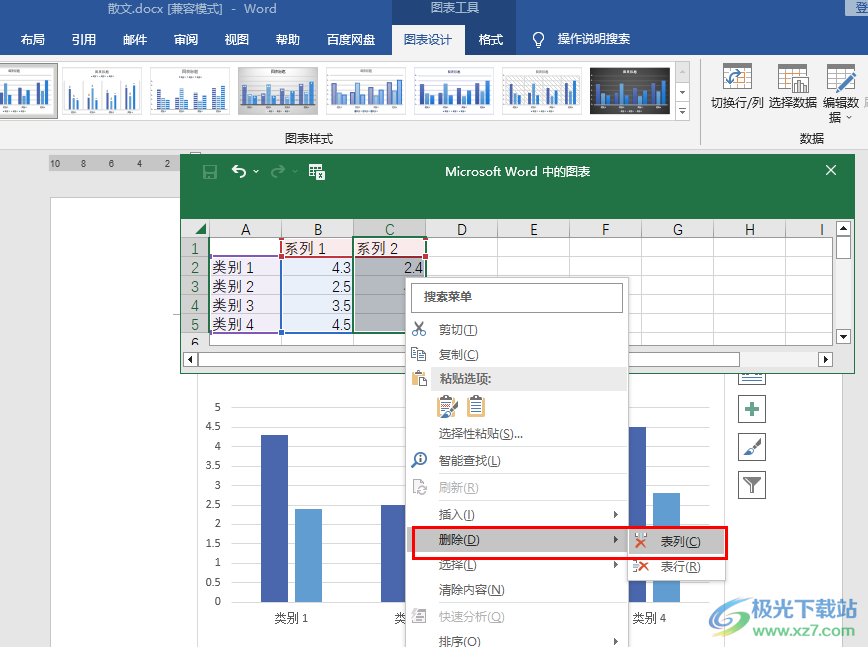
方法步骤
1、第一步,我们在电脑中右键单击一个文字文档,然后先点击“打开方式”选项,再点击“Word”选项
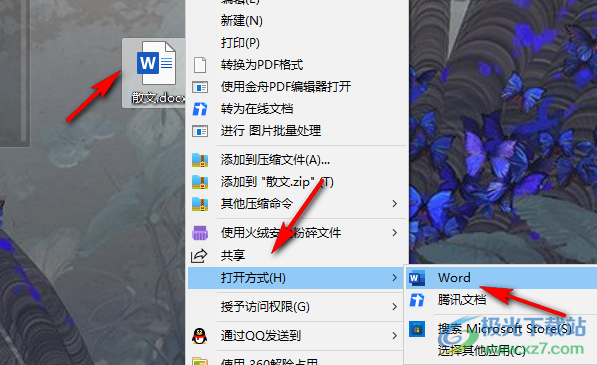
2、第二步,进入Word页面之后,我们在该页面中先在“插入”的子工具栏中找到“图表”工具,然后在文档中添加一个柱状图
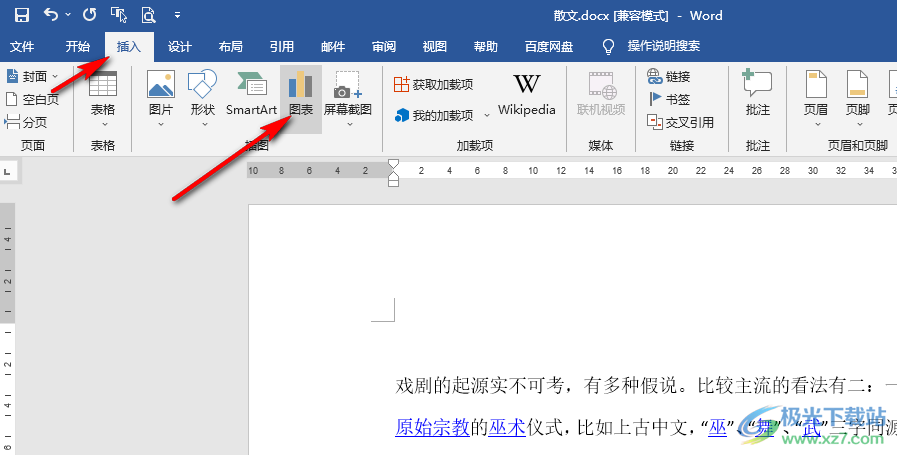
3、第三步,插入柱状图之后,我们右键单击该柱状图,然后在菜单列表中点击“编辑数据”选项
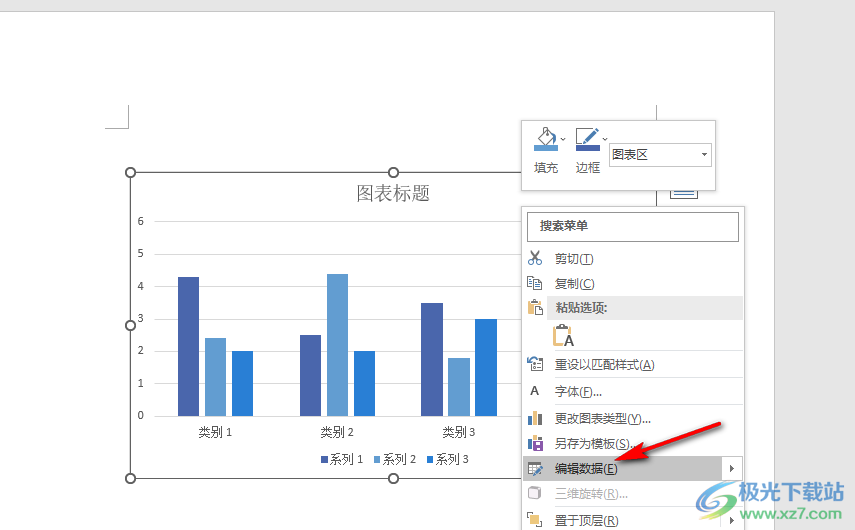
4、第四步,在excel编辑页面中,我们选中一列自己不需要的数据,然后右键单击选择“删除”选项,再点击“表列”选项即可
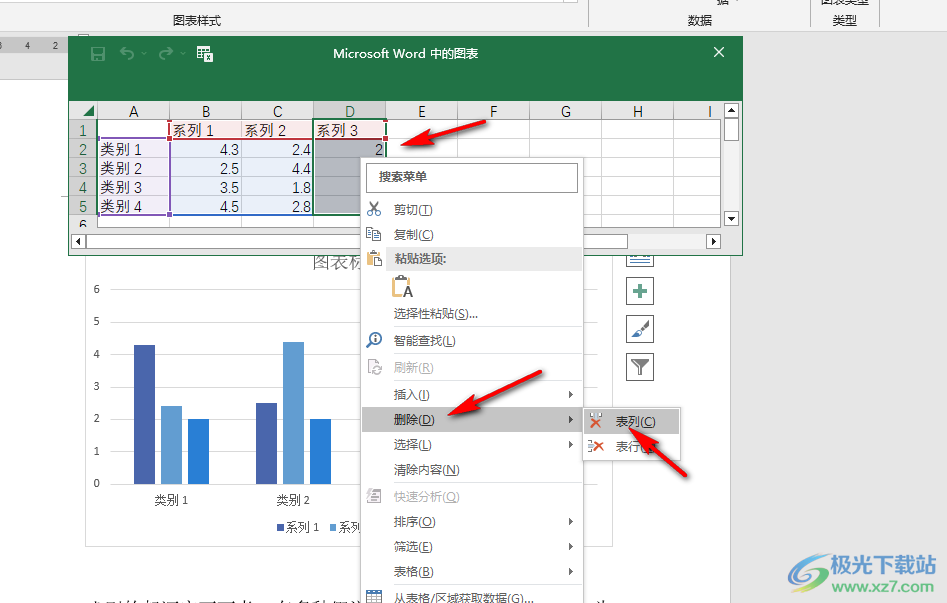
5、第五步,点击删除选项之后页面中我们就能看到每个类别只剩下两个柱了
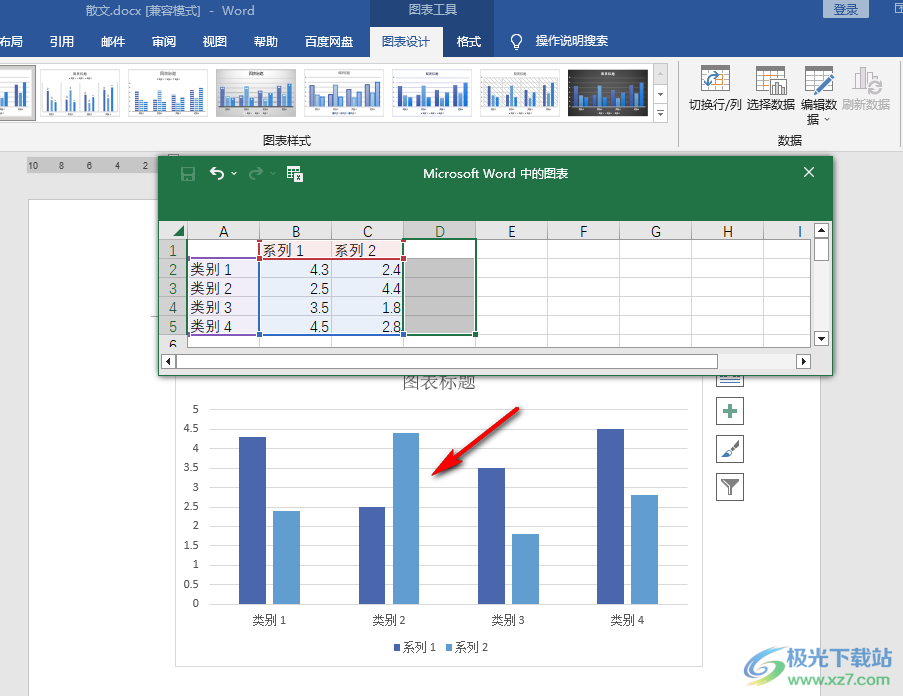
6、第六步,的那个我们想要删除一整个类别时,我们直接在数据编辑页面中选中一行数据,然后右键单击选择“删除”和“表行”选项即可
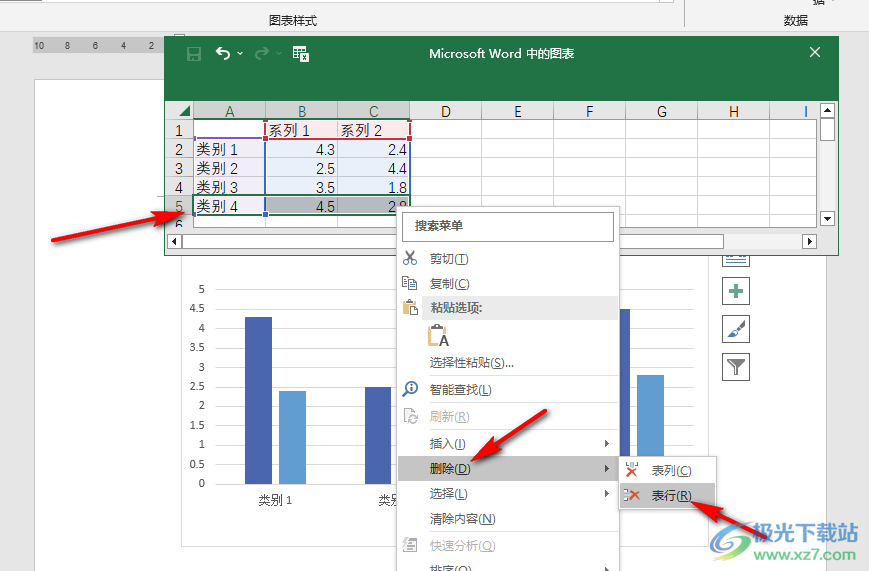
以上就是小编整理总结出的关于Word文档柱状图减少一个柱的方法,我们在Word程序中右键单击图表,然后选择编辑数据选项,接着在数据编辑页面中选中一列不需要的数据,然后右键单击选择“删除”和“表列”选项即可,感兴趣的小伙伴快去试试吧。
